様々なコンテンツを動画で気軽に楽しめるTikTok。気に入った動画を保存して何度も観たい、または気になる動画を保存して時間がある時にゆっくり観たいという方も多いでしょう。TikTokのアカウントを取得していれば、TikTok動画をスマホやパソコンに保存することはそれほど難しくはありません。またアカウントを取得していなくてもTikTok動画を保存することは可能です。今回はTikTok動画を保存する方法について、基本的な手順やロゴ・IDなしで保存する方法、音ありで保存する方法、おすすめの保存サイトを紹介します!
なお、おすすめのTikTok運用代行企業、おすすめのTikTokキャスティング会社については、以下の記事で詳しく解説していますので、ぜひ参考にしてみてください。
TikTok動画は保存するとバレる?

画像や動画をシェアしたり保存したりすると投稿者に通知されるSNSは少なくありませんが、TikTokでは動画が保存されても投稿者に通知などが来る機能はありません。お気に入りのTikTok動画を保存しても投稿者にはバレないので安心してください。
TikTok動画を保存する方法
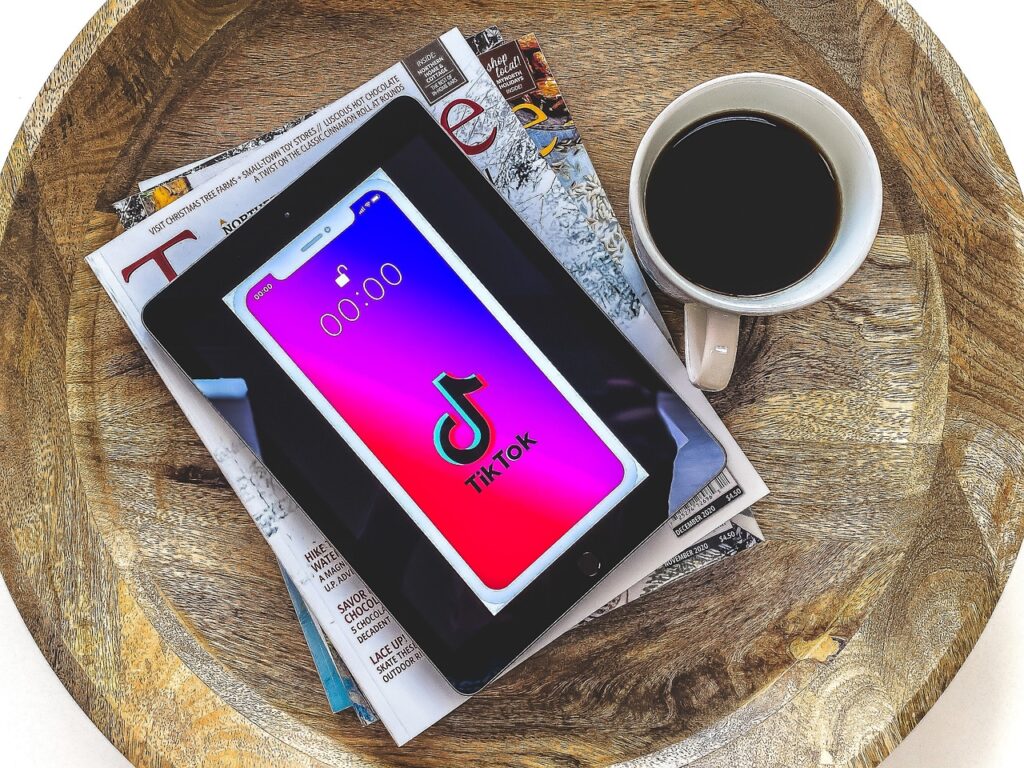
TikTok動画を保存する手順はそれほど複雑ではありません。スマホにTikTok動画を保存する基本的な手順について解説していきましょう。
保存したい動画の「シェア」ボタンをタップする

保存したい動画の画面内に「シェア」ボタンがあります。「シェア」ボタンをタップすると表示されるのが「メニュー」です。
メニュー内の「ダウンロード」をタップする

「メニュー」の中にある「ダウンロード」というボタンをタップしましょう。動画をダウンロードする準備が開始されます。
メニュー内の「・・・」をタップする

ダウンロードの準備が完了したら、再度メニューが表示されるので「・・・(もっと見る)」ボタンをタップしてください。スマホへの保存方法を選択する画面が表示されます。
「ビデオを保存」をタップする

画面に表示された「ビデオを保存」をタップすると、スマホにTikTok動画が保存され、いつでも好きな時に動画を見ることが可能になります。
TikTokの動画をロゴなしIDなしで保存する方法

上記の方法でTikTok動画を保存した場合、ダウンロードした動画には透かしでTikTokのロゴとユーザーIDが表示されます。 透けた状態なので動画が見えないということはありませんが、クリアな状態で動画を楽しみたいという場合は、「SnapTik」や「SSSTIKTOK」、「SaveTik」 などの外部サービスを利用しましょう。今回は「SnapTik」を利用したTikTok動画の保存方法を紹介します。
保存したい動画の「シェア」ボタンをタップする

上記の保存方法の第1ステップと同様に、保存したい動画画面の「シェア」ボタンをタップし、「メニュー」を出します。
メニュー内の「リンクをコピー」をタップする

メニューの中の「リンクをコピー」をタップしましょう。タップすることにより、TikTok動画のリンクアドレスがコピーされます。
TikTok保存サイト「SnapTik」に動画のリンクを貼り付ける
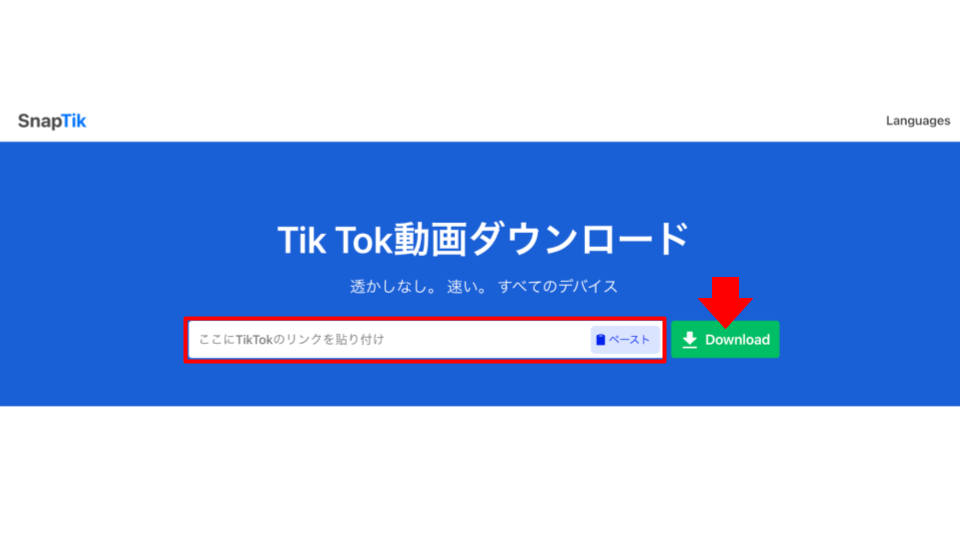
次に「SnapTik」のサイトにアクセスします。「SnapTik」の画面上部に表示される「ここにTikTokのリンクを貼り付け」と表示された検索窓にコピーしたリンクアドレスを貼り付けます。検索窓の隣にある緑色の「Download」ボタンをタップするとダウンロードの準備が開始されます。
「ダウンロード」をタップする

ダウンロードの準備が完了すると「Download HD」及び「Download」のボタンが表示されるので、どちらかをタップしましょう。どちらをタップしてもTikTokのロゴとユーザーIDなしの動画が保存されます。SnapTikなどの外部サービスを利用する場合は、動画のアドレスをコピーするだけで動画を保存することができるので、TikTokアカウントを作成していなかったりTikTokのアプリをインストールしていなかったりする方も動画の保存が可能です。
TikTokの投稿を音ありで保存する方法

TikTokの動画の中には著作権の関係で、基本的な方法でダウンロードすると音がない動画になってしまうものがあります。音ありの動画を保存したい場合も「SnapTik」などの外部サービスを利用しましょう。上記のロゴなし・IDなしで動画を保存する場合と同じ手順で投稿動画そのままの音ありの動画を保存することができます。
保存したい動画の「シェア」ボタンをタップする
保存したい動画の画面を表示し「シェア」ボタンをタップすると「メニュー」が表示されます。
メニュー内の「リンクをコピー」をタップする
メニューの中にある「リンクをコピー」をタップすると、動画のリンクアドレスがコピーされます。
「SnapTik」にアクセスし、動画のリンクを貼り付ける
「SnapTik」サイトの画面上部にある「ここにTikTokのリンクを貼り付け」と表示がある検索窓にTikTok動画のリンクアドレスを貼り付けてください。
「ダウンロード」をタップする
緑色の「Download」ボタンをタップしたら、ダウンロードの準備開始です。ダウンロードの準備が終わったら「Download HD」と「Download」のボタンが表示されます。どちらかのボタンをタップすると音ありの動画が保存されます。
動画をGIF画像として保存する方法
TikTok動画を保存したけれどデータ容量が気になるという方には動画をGIF画像として保存する方法がおすすめです。GIFとは画像フォーマットの一つで、動画を簡易的なアニメーションとして表示します。画像を連続表示するものなので、動画に比べて容量が軽いです。
保存したい動画の「シェア」ボタンをタップする

保存したい動画の「シェア」ボタンをタップし、「メニュー」を出します。
メニュー内の「GIFでシェア」をタップする

「メニュー」の中にある「GIFでシェア」をタップしてください。動画がGIF画像に変換されます。
メニュー内の「・・・」をタップする

動画のGIF画像への変換が終了したら、「メニュー」が表示されるので「・・・(もっと見る)」ボタンをタップしましょう。スマホへの保存方法選択画面が表示されます。
「ファイルに保存」をタップする

保存方法選択画面の中から「ファイルに保存」ボタンをタップすると、TikTok動画がGIF画像として保存されます。
静止画として保存する方法

TikTok動画を静止画として保存することも可能です。それほど難しい手順ではないので、静止画でもTikTokを楽しんでください。
保存したい動画の「シェア」ボタンをタップする

静止画として保存したい動画の画面で「シェア」ボタンをタップし、メニューを出します。
メニュー内の「ライブフォト」をタップする

メニュー内にある「ライブフォト」を選択し、タップしましょう。動画が静止画に変換されます。
画面上に保存完了の表示が出る

動画から変換された静止画の保存が完了したら、「デバイスにLIVEの写真が保存されました」というメッセージが表示されます。
保存された静止画を確認する

「保存完了」のメッセージが保存されたら、デバイスの写真フォルダの「Live Photos」に静止画が保存されているか確認しましょう。
自分の動画を保存する方法

自分で投稿した動画をいつでも見たい、保存しておきたいという場合もあるでしょう。自分のTikTok動画を保存することも可能です。手順を解説します。
保存したい動画の「・・・」をタップする
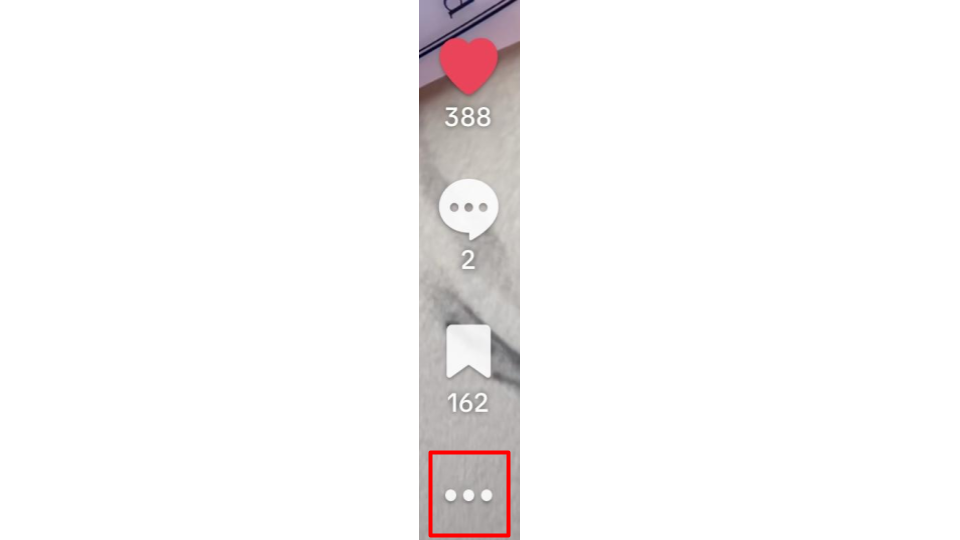
保存したい動画を開き、画面右下の「・・・」をタップし、メニューを出します。
メニュー内の「ダウンロード」をタップする

詳細画面の中の「ダウンロードする」をタップするとデバイスに動画が保存されます。この手順は既に投稿した動画を保存する際のものですが、TikTok動画を投稿すると同時に動画を保存することも可能です。
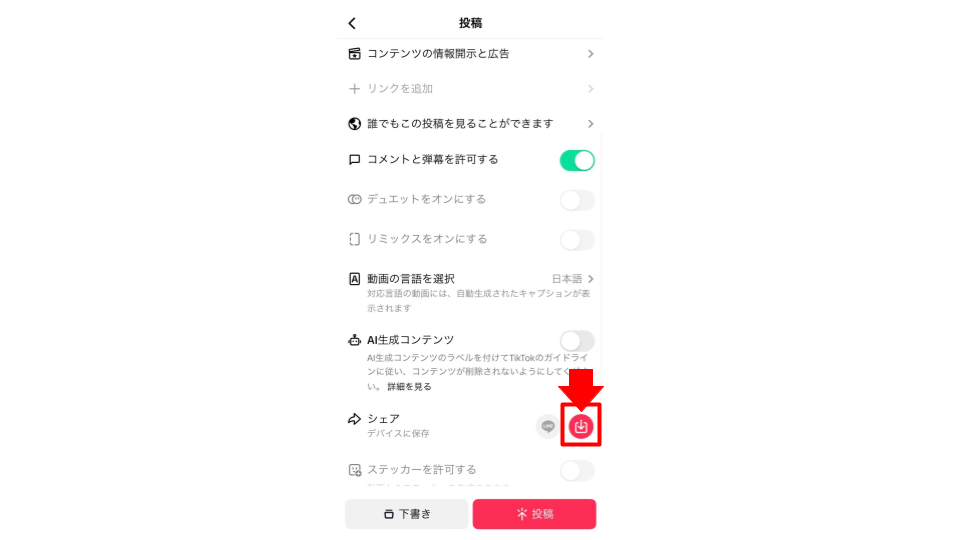
TikTok動画を投稿する際に「シェア」という項目があります。この項目の中の「ダウンロード」マークのボタンをタップして「投稿」ボタンを押してください。投稿と同時にデバイスに動画が保存されます。
TikTok内のアプリ内に動画をセーブする方法

TikTok動画はデバイスやパソコンに保存できるだけでなく、TikTokのアプリ内にもセーブ機能があり、保存可能です。アプリ内に保存したいTikTok動画を開き、画面右側にある「ブックマーク」ボタンをタップします。「ブックマーク」ボタンが黄色に変わったらセーブされたということです。
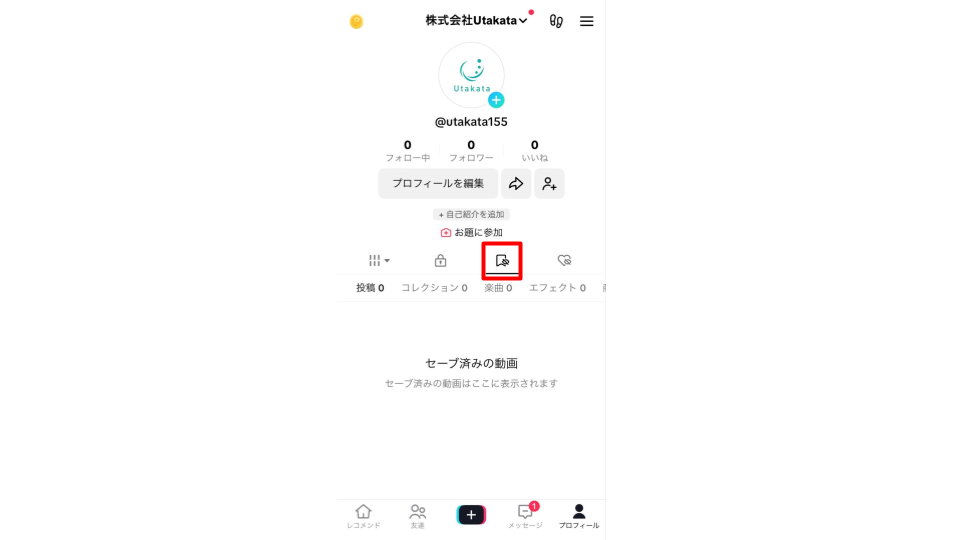
TikTokアプリのアカウントページの「ブックマーク」ボタンをタップすれば自分がセーブした動画を確認することができます。
TikTok動画を保存できない場合は?
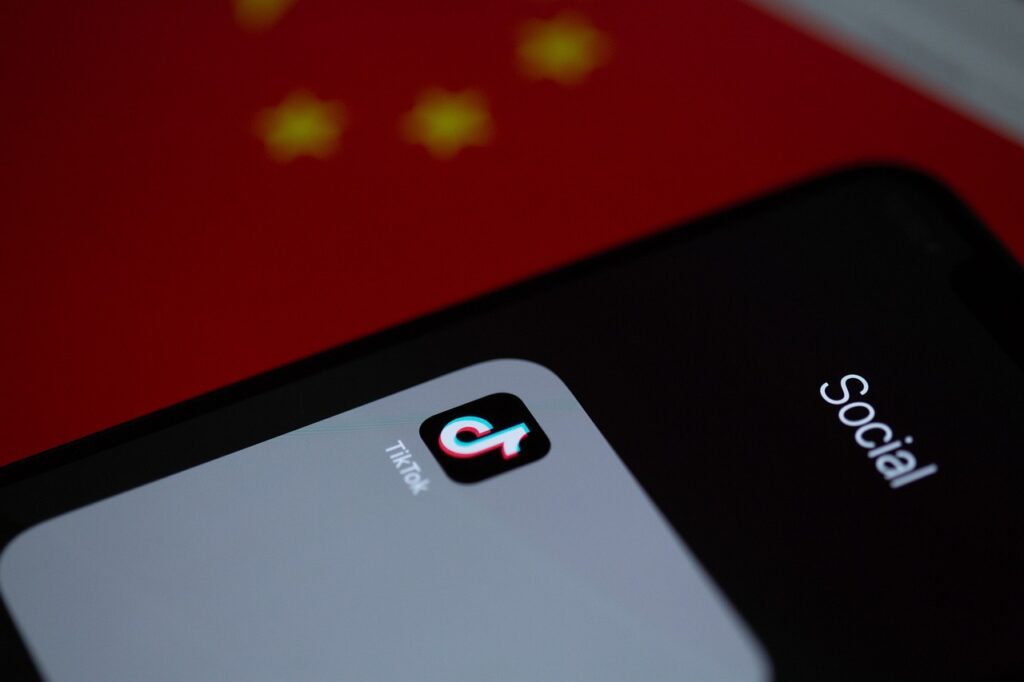
TikTok動画を保存したくても保存できない場合もあります。原因としては動画の投稿者が動画を保存できないように制限を賭けている場合や動画のデータが重すぎる場合、通信状況が悪い場合、アプリの不具合などが考えられます。それぞれの対応策について解説しましょう。
画面収録機能で動画を保存する
「シェア」ボタンをタップしてメニューを表示させた際、「ダウンロード」ボタンが表示されない、またはタップしても反応しなくて画像を保存できないということがあります。ダウンロードが機能しない動画は、投稿者や広告主が動画を投稿する際に他者が保存できないように設定している可能性が高いです。そのようなTikTok動画でもパソコンやスマホの画面録画機能を利用すれば保存できます。スマホの場合、iPhoneであればiPhone7以降、AndroidであればAndroid11以降のものには「画面収録」また「画面録画」の機能が搭載されています。ただし投稿者や広告主が保存できないように設定しているのにはそれぞれ理由があるはずです。保存したTikTok動画を拡散したり無断転載するとトラブルになる可能性もあるので、「画面収録」または「画面録画」を使う場合は、あくまでも1人で楽しむ動画として保存しましょう。
デバイスの容量の空きを作る
TikTok動画はデータ容量が大きいものも少なくありません。保存するデバイスの空き容量が不足しているとTikTok動画を保存できない場合もあります。まずは動画を保存したいデバイスの空き容量を確認しましょう。空き容量が少ない場合は、保存している写真や動画のデータを別のデバイスや外部クラウドサービスに移行したり、利用していないアプリを整理するなどしてデバイスの空き容量を増やしてください。
インターネットの通信速度を確認する
データ容量が大きいTikTok動画を保存する場合、インターネットの通信速度が原因で動画の保存ができないこともあります。TikTok動画を保存する際はWi-Fiを利用するなど、できるだけインターネット環境が安定していて、通信速度も確保できるところで行いましょう。インターネットの通信速度が遅かったり不安定だったりすると、最初は保存できていたとしても途中でエラーになってしまう場合も少なくありません。
TikTokのアプリを再起動、アップデートする
TikTokアプリの不具合が原因で動画が保存できないことも考えられます。デバイスに十分な空き容量があり、インターネットの通信速度も問題がない場合はアプリが不具合を起こしているか、アプリが最新バージョンでないかもしれません。一度TikTokアプリを終了し、再起動してみましょう。再起動時にアップデートのお知らせが通知されたら、アップデートを実行してください。
TikTokの投稿を保存する際の注意点

他者が投稿したTikTok動画を保存することは可能ですが、保存する際の注意点がいくつかあります。思わぬトラブルにならないためにも保存する際の注意点をよく確認しておきましょう。
無断転載はしない
保存したTikTok動画はダウンロードが制限されている動画はもちろん、ダウンロードできる動画の場合も無断転載はやめましょう。TikTok動画には著作権や肖像権など、投稿者や動画に写っている人の権利が生じています。この権利を無断で侵した場合、慰謝料が請求されたり著作権侵害などの刑事罰が科せられる可能性もあるということを忘れないようにしましょう。転載する場合は必ず投稿者や広告主の許可が必要です。TikTok動画は簡単に保存できるからこそ、良識を持った利用が求められます。
著作権でBGMが無音になる場合がある
TikTok動画を保存する際、音楽著作権に関する注意喚起が出て、動画自体は保存できてもBGMに使用されている楽曲など動画内の音声が無音になる場合があります。この現象はデバイスの容量や通信環境、アプリの不具合が原因ではありません。一般社団法人日本音楽著作権協会(JASRAC)に登録されている楽曲は、作曲者でも使用の際はほとんどの場合、使用料を求められるため、楽曲の使用は制限されていることが多いです。
ダウンロード未許可の動画がある
TikTok動画の中にはダウンロード未許可の動画もあります。未許可の動画は基本的にダウンロードしないようにしましょう。特に広告のために投稿された動画はダウンロードが許可されていない場合が多いです。スマホには画面上の動画を録画する機能があり、またダウンロード不可の動画の保存を可能にするアプリも存在しますが、投稿者や広告主がダウンロードを許可しないのにはそれぞれ理由があります。ダウンロード未許可の動画を保存した結果、トラブルになる可能性もあるということを忘れないようにしましょう。
TikTok保存まとめ
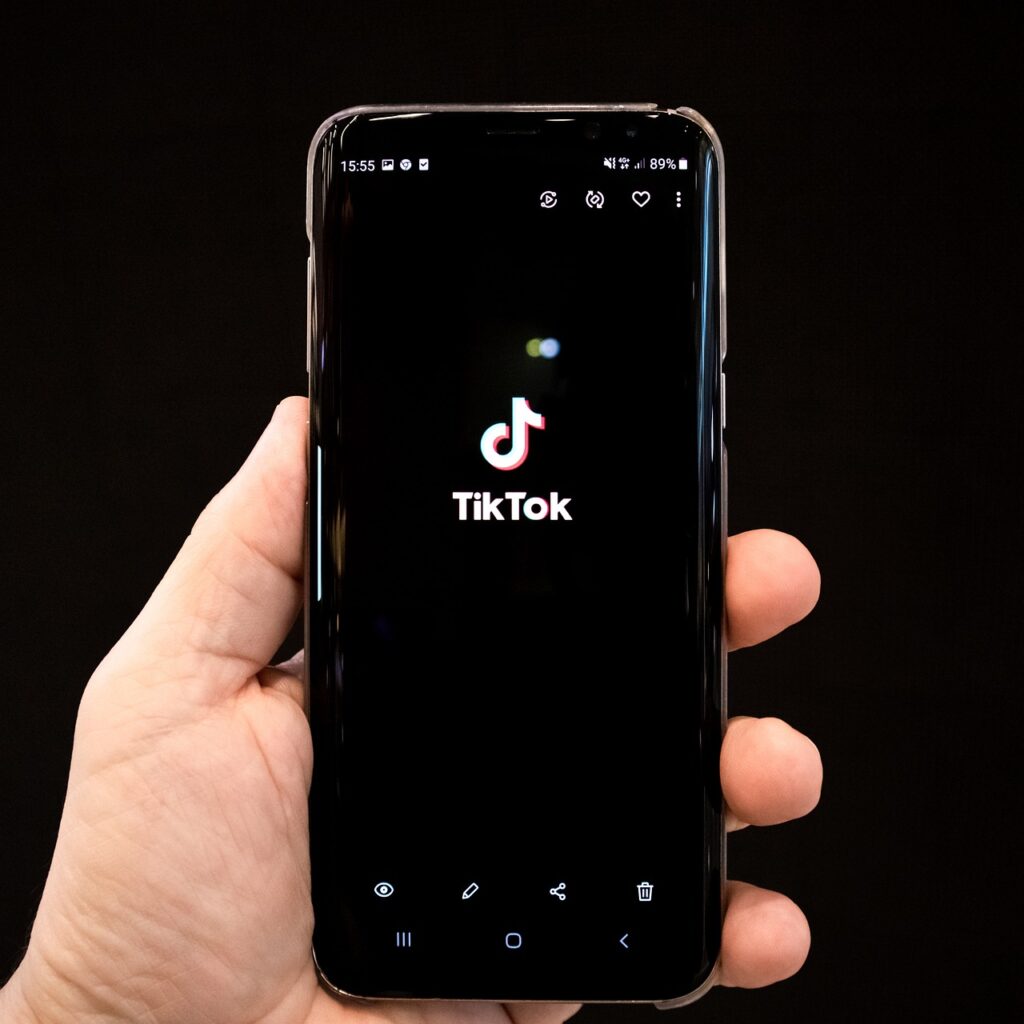
TikTok動画を保存する方法を解説しました。TikTok動画は比較的簡単に様々な形式で保存することができます。SnapTikなどの外部サービスを利用すればTikTokのロゴマークや投稿者のID表示なしでクリアな状態の動画を保存することも可能です。保存したことが投稿者に知られることもないので、気軽にお気に入りTikTok動画を保存して楽しむことができます。しかしTikTok動画には著作権や肖像権が存在するため、保存した動画の無断転載やダウンロード未許可の動画の保存は行わないなど注意も必要です。TikTok動画を保存する際はルールを守って良識の範囲で行うようにしましょう。
なお、おすすめのTikTok運用代行企業、おすすめのTikTokキャスティング会社については、以下の記事で詳しく解説していますので、ぜひ参考にしてみてください。
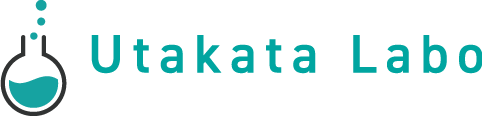







コメント